FileZille的使用
文章目录
1、FileZille
1.1FileZille的简介
1.FileZilla是一个免费开源的FTP软件,分为客户端版本和服务器版本,具备所有的FTP软件功能。 可控性、有条理的界面和管理多站点的简化方式使得Filezilla客户端版成为一个方便高效的FTP客户端工具,而FileZilla Server则是一个小巧并且可靠的支持FTP&SFTP的FTP服务器软件。
2.FileZille服务端的安装

1.首先进入FileZille的官网进行一个下载(https://filezilla-project.org/),左边客户段,右边服务端

2.通过桌面远程连接方式从主机发送到虚拟机,

3.在虚拟机中打开FileZille优先安装服务端,打开之后一直的机下一步、下一步

4.安装完成之后,给他设置一个管理员密码可以随意

5.服务端就算安装完成了
3.FileZille服务端的使用
3.1 添加组

1.首先我们打开服务端点击编辑,点击新建组

2.点击添加,输入组的名称
3.点击这个确定,就表示我们的组已经添加好了
3.2 添加用户

1.点击编辑,选择用户,点击进入

2.选择右边添加,输入用户名称,然后该用户是哪一个组的,下面选择我们刚刚创建的组的名称

3.创建好了成员之后,点击左下方的确定按钮,才算添加成功

4.当我们添加好了组里面的成员之后,我们给每一个组里面的成员设置一个密码,由于这里是一台电脑所以我设置3个人的密码但是一样的
3.3 给用户设置权限

1.我们在虚拟机c盘里面新建一个文件夹用来存放各个用户的文件

2.新建两个文件用来存放东西,

3.在两个文件里面分别放上一个用户,专属的文件夹用来存放(各个文件夹下面的用户只能看到对应文件夹下面的资料,而我是管理员可以看到使用人的资料)

4.选择·第一个用户点击右边的Shared folder选择我们刚刚建好的文件夹

5.点击确定之后,将该目录设置为主目录,这样子的话我们的第一个用户就只能看到他自己该目录下的所有文件夹了

6.然后将用户对此文件夹的管理权限全部进行一个勾选

7.如果你是管理员的话我们就选择最大的文件夹进行一个管理权限设置(然后你有几个用户就一直按照这种发送进行一个设置即可)
4.FileZille客户端的安装

1.客户端安装的话就一直点击下一步就行了,这个是虚拟机里面就一个盘,所以一直下一步,如果是服务器的话就别这样做了

2.这个就是安装完成的界面了
5.FileZille客户端的使用

1.我们输入虚拟机的IP地址,然后输入我们刚刚建好的用户名称和他的密码(端口可以不输入默认就是FTP的端口)点击快速连接,由于我们是已管理员身份经行一个登录我们的权限是可以对所有的文件夹进行一个管理。所以我们可以对所有文件夹进行任何的操作
5.1FileZille客户端测试

1.这时候我们新建了两个文件夹,并且在第一个文件夹里面放了两个资料

2.第二个用户同样如此

3.我们在换回管理员身份,我们就可以清楚的看到刚刚的两个用户存放的资料(管理员具有所有权限可以进行如何操作)
5.2FileZille客户端外网测试

1.这时候我们在别人电脑上是访问不了的

2.要想要别人访问就要进行两个设置,选择编辑点击设置

3.选择被动模式设置,选择端口只能设置50000以后的动态端口,50000之前是不能设置的

4.第二个设置,搜索防火墙,点击入站规则右键新建规则

4.1.入站规则设置都是下一步、下一步。这个地方我们要开放FTP的21端口

4.2第二步的第二小步,点击第二个端口

4.3.开放我们刚刚设置的50000到50100端口,如何一直点击下一步(这个是FTP数据端口用来传输数据的)

5.这样我们在外网就能进行一个访问了
6、FileZille的主动模式和被动模式
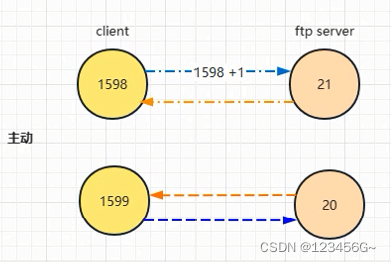
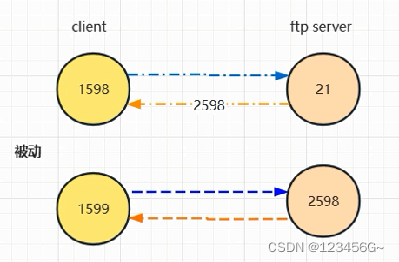
1.主动模式
男孩请女孩吃晚餐,女孩回应“好啊,晚上去哪吃”,这视为主动存在的问题:服务器主动数据传输,不知道客户端开放的端口是多少
2.被动模式
男孩请女孩吃晚餐,女孩回应“不好意思,我周末才有空”,这视为被动
解决方案:服务器被动,但是已经告诉客户端数据传输端口,只要客户端想要传输数据,就可以通过端口访问服务器
6、思维导图

本文来自互联网用户投稿,该文观点仅代表作者本人,不代表本站立场。本站仅提供信息存储空间服务,不拥有所有权,不承担相关法律责任。 如若内容造成侵权/违法违规/事实不符,请联系我的编程经验分享网邮箱:chenni525@qq.com进行投诉反馈,一经查实,立即删除!